Word中设置格式模板
1、首先,打开需要处理的Word文件
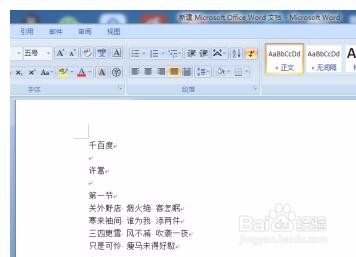
2、在文件菜单栏“【样式】”栏会有“【正文】”这个选项,鼠标选中,右键,会出现菜单栏,腱懒幺冁鼠标点击“【修改】”这一个选项,进入模板设计界面

3、在模板设计界面的中间有格式设置区域,上方是字体格式设置区,可以选中字体样式、字号大小、B是加粗、I是倾斜、U是下划线;下方是字体段落的设置区,左边的是对齐方式,右边是行距,从左往右分别是左对齐、居中、右对齐、两端对齐、单倍行距、1.5倍行距、2倍行距;界面的左下角有“【格式】”,点击进入更详细的设置界面

4、点击“【格式】”出现菜单选项,点击“【段落】”进入更详细的设置界面
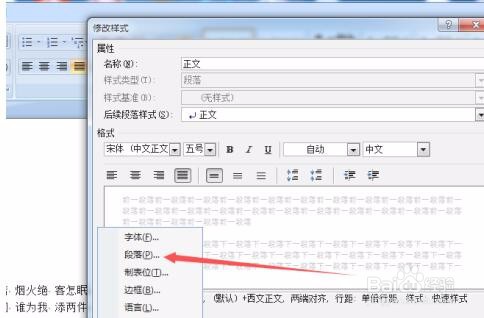
5、在设置界面,“【大纲级别】”选项里的“1级、2级...”对应的是标题级别,正文选择“正文文本”选项;缩进是指每一段文字前会罗嵯脶姥空出的大小,根据书写习惯,首行缩进2字符就是段前空两格;间距是指每一行之间所隔的距离,设置的时候视格式要求而定

6、设置完成后点“【确定】”,一个格式模板就设置好了,如果还有需要改成这种格式的文字,只需要选中,然后点击设置的模板就可以了
